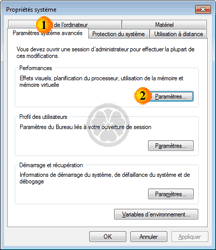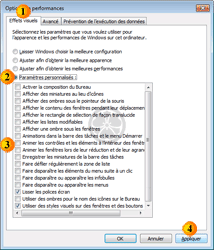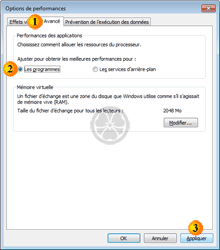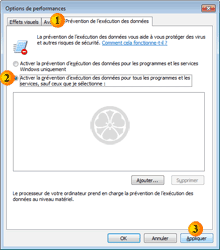Assiste News Dossiers Encyclopédie Comment Logithèque Alternathèque Crapthèque Outils Forum Boutique ? W TDF
Assiste.com
|
|
|
Options de performances de Windows
Options de performances de Windows

Microsoft sait que tous les effets visuels ne servent à rien sauf à flatter l'œil et Microsoft a prévu de simplement tout virer. Toutefois, si on sélectionne "Ajuster afin d'obtenir les meilleures performances", il y a 1 ou 2 petits trucs qui manquent. Suggestion : virer tout mais, principalement, conserver le lissage des polices de caractères à l'écran. Le reste est accessoire.
L'autorisation de l’administrateur est nécessaire Si vous êtes invité à fournir un mot de passe administrateur ou une confirmation, fournissez le mot de passe ou la confirmation.
Démarrer ![]() Panneau de configuration
Panneau de configuration ![]() Afficher par petites icônes
Afficher par petites icônes ![]() Informations et outils de performance
Informations et outils de performance ![]() Ajuster les effets visuels
Ajuster les effets visuels
Fenêtre "Option de performances" ![]() Onglet "Effets visuels"
Onglet "Effets visuels" ![]() Sélectionner "Paramètres personnalisés"
Sélectionner "Paramètres personnalisés" ![]() Tout décocher sauf "Lisser les polices écran" (Remarque : pour un impact plus atténué, sélectionnez "Laisser Windows choisir la meilleure configuration pour mon ordinateur")
Tout décocher sauf "Lisser les polices écran" (Remarque : pour un impact plus atténué, sélectionnez "Laisser Windows choisir la meilleure configuration pour mon ordinateur") ![]() Appliquer > Ok.
Appliquer > Ok.
Fenêtre "Option de performances" ![]() Onglet "Avancé"
Onglet "Avancé" ![]() Sélectionner "Ajuster pour obtenir les meilleures performances pour les programmes"
Sélectionner "Ajuster pour obtenir les meilleures performances pour les programmes" ![]() Appliquer
Appliquer ![]() Ok.
Ok.
Quelques images valent mieux qu'un long discours : réglages pour tirer le meilleur des performances de Windows, parmi toutes les Astuces d'accélération de Windows.
Accélération de Windows.
 Requêtes similaires
Requêtes similaires
Options de performances de WindowsAstuces d'accélération de Windows.
10.01.2013 - 00h00 - Paris - (Assiste - Pierre Pinard) - Mise à jour de notre article antérieur (versions 1997-2007)
|
|
|